
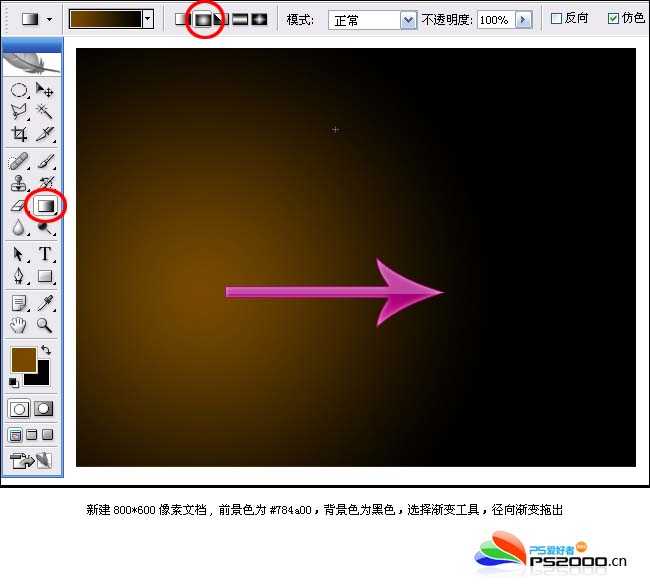 2、打开下图所示的素材,拖进来放好位置,新建一个图层,用椭圆选框工具画一个椭圆填充白色,如下图,然后按Ctrl + D取消选区。
2、打开下图所示的素材,拖进来放好位置,新建一个图层,用椭圆选框工具画一个椭圆填充白色,如下图,然后按Ctrl + D取消选区。 
 3、将图层2执行:滤镜 > 模糊 > 高斯模糊,数值为16,效果如下图。
3、将图层2执行:滤镜 > 模糊 > 高斯模糊,数值为16,效果如下图。 
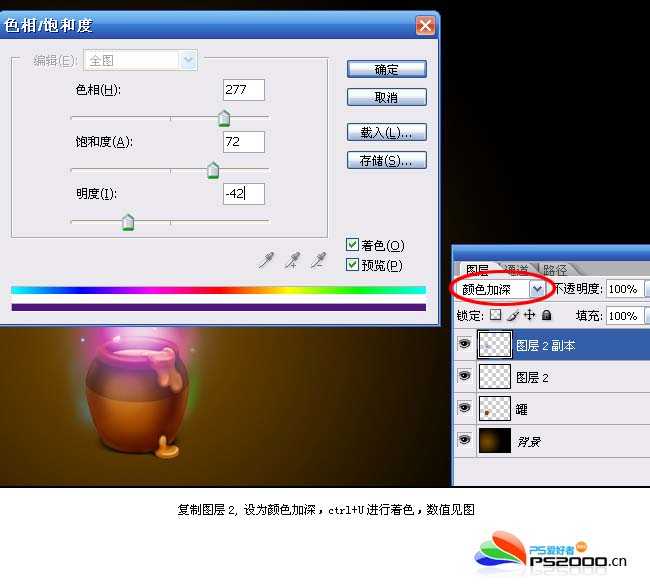
 6、选择画笔工具,打开画笔选项面板可按F5键,参数设置如下图。
6、选择画笔工具,打开画笔选项面板可按F5键,参数设置如下图。 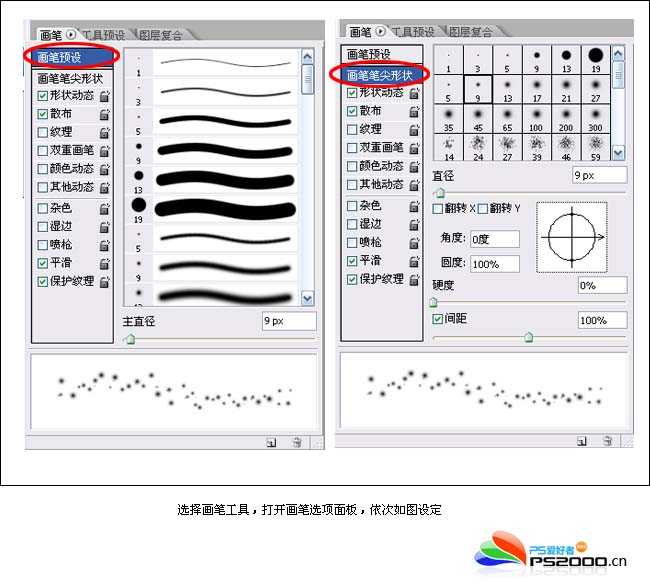
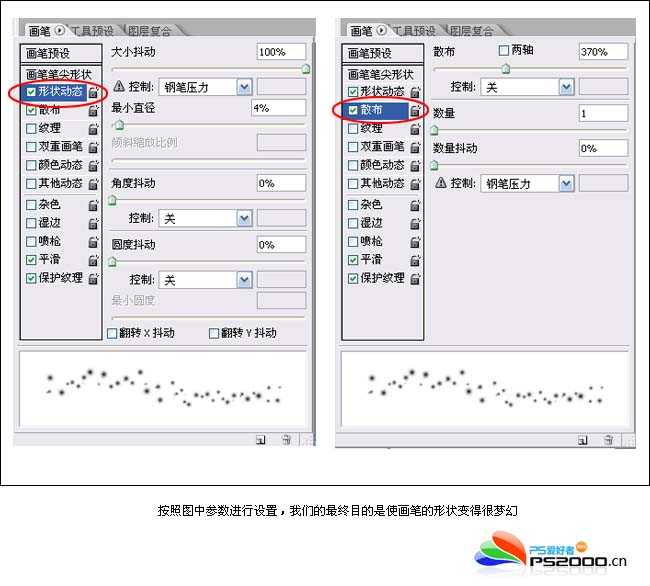
 9、为此图层添加外发光效果,参数设置如下图。
9、为此图层添加外发光效果,参数设置如下图。 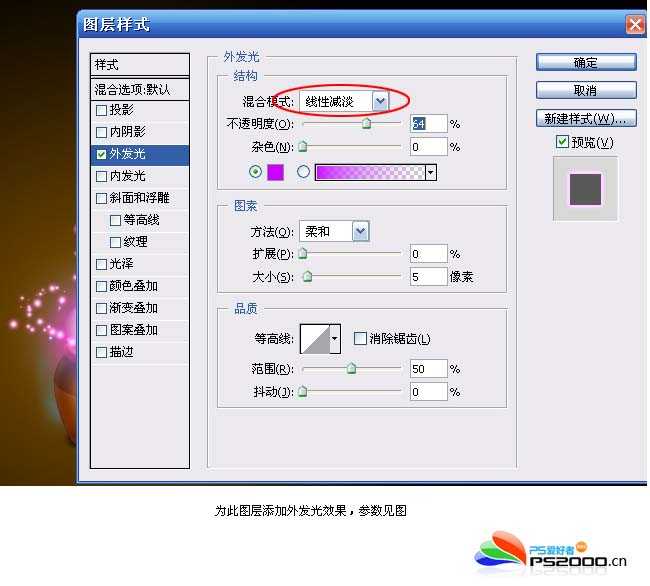

 12、选择文字工具,输入文字,文字尽量长一些,不够的话旧直接复制。
12、选择文字工具,输入文字,文字尽量长一些,不够的话旧直接复制。 
 14、按Ctrl + T将文字旋转成垂直状态,为其添加外发光效果。
14、按Ctrl + T将文字旋转成垂直状态,为其添加外发光效果。 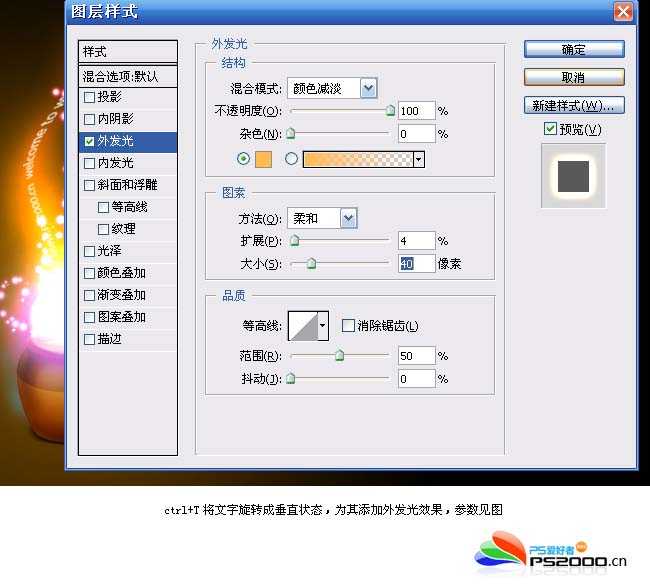

原文:http://www.jb51.net/photoshop/15866.html